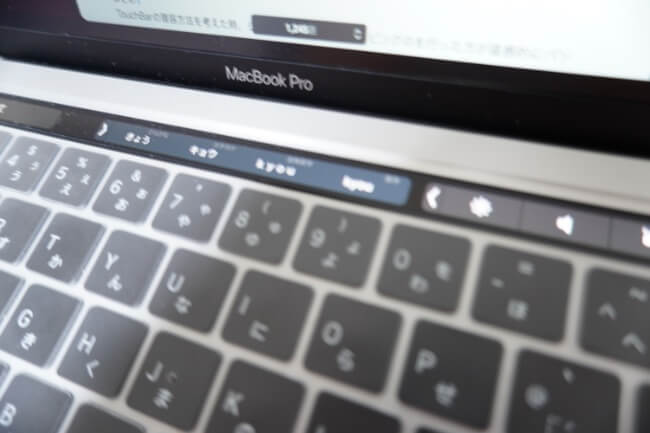私がMacBookPro13インチ2020M1を利用し始めて1ヶ月が経過しました。
MacBppkProにしたことで、TouchBarが機能として付いてきましたが、この機能を使う機会があまりないことに気がつきました。
今回は、私がTouchBarをあまり利用しない理由や、使うとしたらどいった時に利用しているかについて述べていきたいと思います。
本記事がTouchBarの有無でMacBookProにするかMacBookAirにするか悩んでいる方にとって参考となりますと幸いです。
私にとってTouchBarが不要となる理由
いきなりTouchBarが不要と言っていますが、私がほとんど利用しないため、TouchBarの必要性を感じていないという状態にあります。
そのため、必要か不要かといえば不要と言っています。
ショートカットキーで作業をする方が早い
不要と感じる主な理由として、TouchBarでできることはほとんどがショートカットキーを利用することで実現ができるためです。
例えば、PagesにおけるTouchBarに表示される機能として、文字を太くしたり、アンダーラインをひいたりする機能がありますが、この機能はアンダーラインを弾く場合は、command+uで実現ができ、文字を太くする場合は、commadn+bで実現できます。
「Pagesで文字列を選択した時のTouchBar」
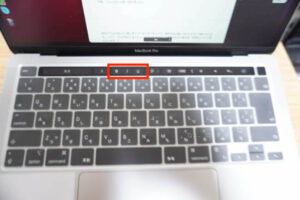
こうしたショートカットキーを利用する方がTouchBarを利用するよりも早く作業ができるため、利用をしません。
そのため、TouchBarを利用するよりも快適に作業ができます。
文字変換はスペースキー変換が直感的
文字変換がTouchBarに表示されますが、スペースボタンを押して変換をした方が、TouchBarに表示される文字列を選択するよりも、素早く作業ができます。
「TouchBarに表示される文字変換列」
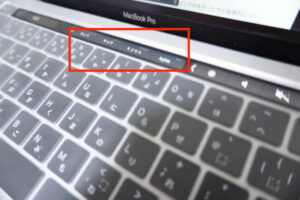
こうした作業のスピード性を考えると、TouchBarよりも早く操作ができるタイピング優先して利用をします。
利用する機能
ショートカットキーが不要と述べてきましが、個人的に利用している機能もありますので、紹介します。
例えば、音量のON/OFFについては、ボタン操作ですぐに切り替えができるため、便利さを感じるところだと感じています。
「音量のON/OFF」
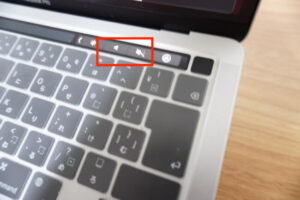
まあ、ファンクションのショートカットキーとして設定されているものもありますので、こちらの方を利用すれば良いなどの意見があるとは思いますが、割り当てられているキーを迷わずに押せる事は良い点だと感じています。
今後のTouchBarの使い道を考える
前述でTouchBarは不要と考えていると述べましたが、現状の私の使い方からすると不要となります。しかし、TouchBarに並ぶショートカットキーがより便利なものであれば、利用をしたいと考えています。
例えば、とあるアプリケーションのショートカットキーを表示したり、特定のファイルを表示しておき、ファイルアイコンを押すことでファイルが開くなどのショートカットキーの役割があると良いと感じます。
個人的にTouchBarを快適に利用できるアプリケーションを探してみようと思います。
まとめ
TouchBarの理容方法を考えた時、ショートカットキーやタイピングのを行った方が直感的にパソコンを操作できるため、今回私の考えとしてはToouchBarは不要だと考えました。
しかし、TouchBarを活用できるようなアプリケーションがあれば、TouchBarは非常に便利な機能になるのではないかという期待もあります。
今後、そうしたアプリケーションを探し、見つけましたら紹介をしたいと考えています。
本記事がTouchBarの有無でMacの購入に悩んでいる方の参考となりますと幸いです。
以上です。